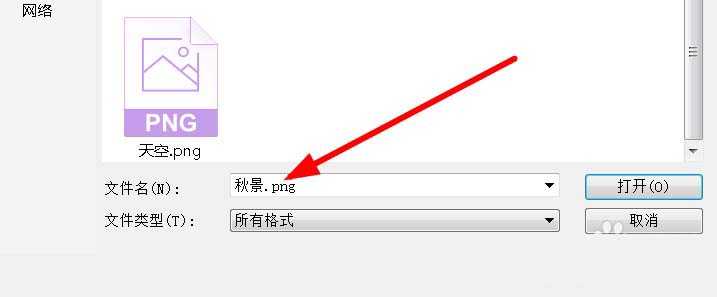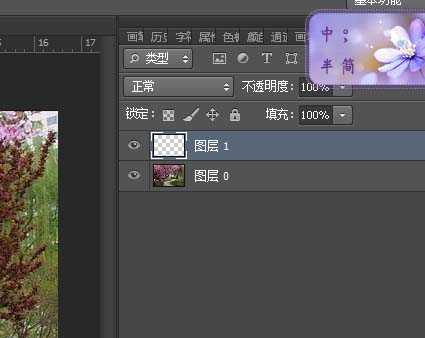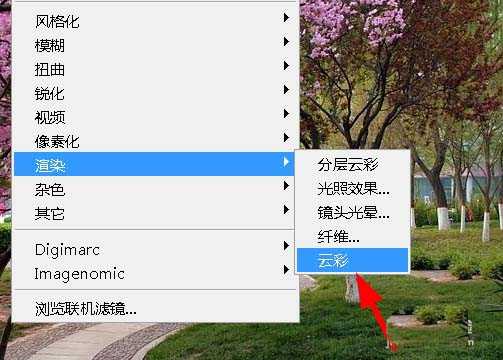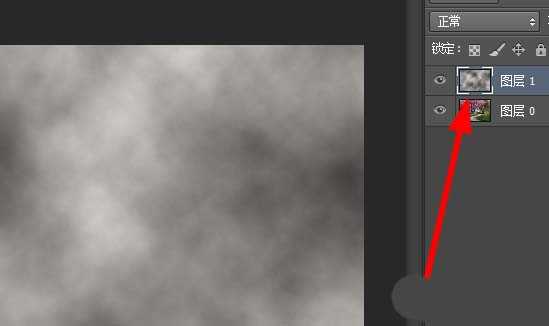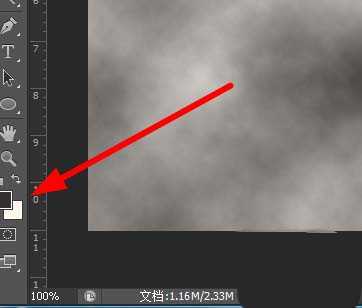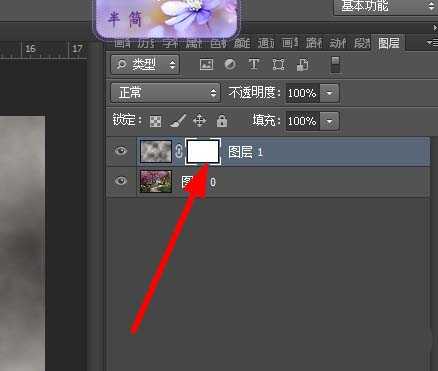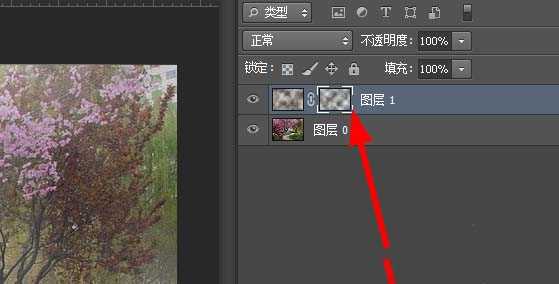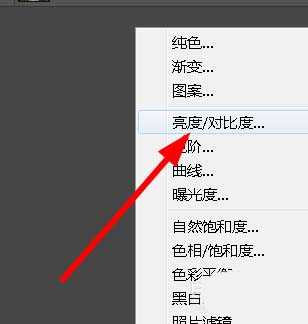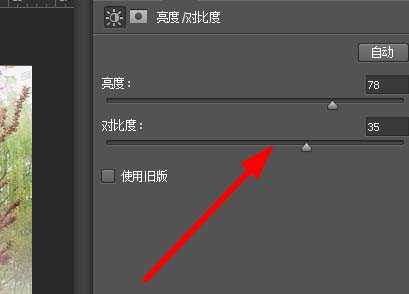快活林资源网 Design By www.csstdc.com
ps图片想要添加朦胧效果,很有美感,该怎么添加呢?下面我们就来kankanps添加烟雾朦胧效果的教程。
- 软件名称:
- Adobe Photoshop CC 2018 v19.0 简体中文正式版 32/64位
- 软件大小:
- 1.53GB
- 更新时间:
- 2019-10-24立即下载
1、打开ps软件,文件打开一张素材照片,如图所示。
2、在图层面板中添加一个空白图层,如图所示。
3、选择空白图层,执行滤镜-渲染-云彩,如图所示。
4、然后调整前景色为黑色,背景色为白色,如图所示。
5、然后我们给云彩图层添加蒙版,如图所示。
6、然后我们在蒙版上再次执行滤镜-渲染-云彩,如图所示。
7、然后我们调出图层面板下方的黑白圆形,调整亮度对比度,如图所示。
8、最终得到如下效果图,是不是很有烟雾缭绕的效果呢。
以上就是ps给图片添加朦胧烟雾效果的教程,希望大家喜欢,请继续关注。
相关推荐:
ps怎么下载并使用烟雾光线笔刷?
PS怎么怎么画漂亮的烟雾效果? ps烟雾的制作方法
ps怎么设计梦幻的烟雾文字效果? ps设计唯美艺术字的教程
快活林资源网 Design By www.csstdc.com
广告合作:本站广告合作请联系QQ:858582 申请时备注:广告合作(否则不回)
免责声明:本站资源来自互联网收集,仅供用于学习和交流,请遵循相关法律法规,本站一切资源不代表本站立场,如有侵权、后门、不妥请联系本站删除!
免责声明:本站资源来自互联网收集,仅供用于学习和交流,请遵循相关法律法规,本站一切资源不代表本站立场,如有侵权、后门、不妥请联系本站删除!
快活林资源网 Design By www.csstdc.com
暂无评论...
更新日志
2024年12月30日
2024年12月30日
- 小骆驼-《草原狼2(蓝光CD)》[原抓WAV+CUE]
- 群星《欢迎来到我身边 电影原声专辑》[320K/MP3][105.02MB]
- 群星《欢迎来到我身边 电影原声专辑》[FLAC/分轨][480.9MB]
- 雷婷《梦里蓝天HQⅡ》 2023头版限量编号低速原抓[WAV+CUE][463M]
- 群星《2024好听新歌42》AI调整音效【WAV分轨】
- 王思雨-《思念陪着鸿雁飞》WAV
- 王思雨《喜马拉雅HQ》头版限量编号[WAV+CUE]
- 李健《无时无刻》[WAV+CUE][590M]
- 陈奕迅《酝酿》[WAV分轨][502M]
- 卓依婷《化蝶》2CD[WAV+CUE][1.1G]
- 群星《吉他王(黑胶CD)》[WAV+CUE]
- 齐秦《穿乐(穿越)》[WAV+CUE]
- 发烧珍品《数位CD音响测试-动向效果(九)》【WAV+CUE】
- 邝美云《邝美云精装歌集》[DSF][1.6G]
- 吕方《爱一回伤一回》[WAV+CUE][454M]